製作 3D 電影僅供專業人士使用。 您需要分配時間和精力來學習基礎知識。 製作 3D 電影本身也會佔用您大量的時間和資源。 這不是一件容易的事,但這並不意味著不可能創造一個,特別是對於像你這樣的初學者。 有幾個桌面程序可以幫助您創建自己的 3D 電影,即使您對這個過程知之甚少。 科技確實讓我們的生活更輕鬆、更美好。 在本文中,我們將幫助您學習 如何製作 3D 電影 無需參加有關 3D 電影製作的學習課程。 你興奮嗎? 讓我們開始!
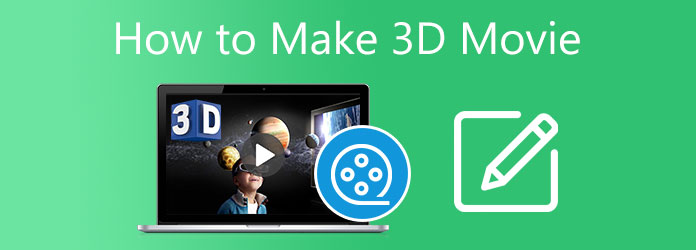
想嘗試並體驗自己製作 3D 電影嗎? 這聽起來不可能,尤其是因為所有已知的 3D 製作程序都需要購買。 但如果您可能不知道,您可以下載一些能夠有效創建 3D 電影的免費程序。 一個這樣的程序是 Video Converter Ultimate. 這款頂級的一體化軟件可以轉換文件、翻錄 DVD 文件、創建照片和視頻拼貼以及製作音樂視頻。
更重要的是,2D 視頻可以在幾秒鐘內轉換為 3D 視頻。 您可以使用 MV 功能通過應用主題、濾鏡、配樂、字幕等來製作令人驚嘆的視頻。 此工具也可在裝有 Mac 和 Windows 操作系統的計算機和筆記本電腦上使用。
主要功能:
按照下面提供的步驟,您可以使用這個值得稱讚的桌面工具快速創建自己的 3d 電影。 開始吧。
前往 Video Converter Ultimate 網站下載真實程序或點擊 免費下載 按鈕獲取軟件。 啟動 EXE 文件以開始安裝過程。 打開程序並使用 MV 開始創建電影的功能。
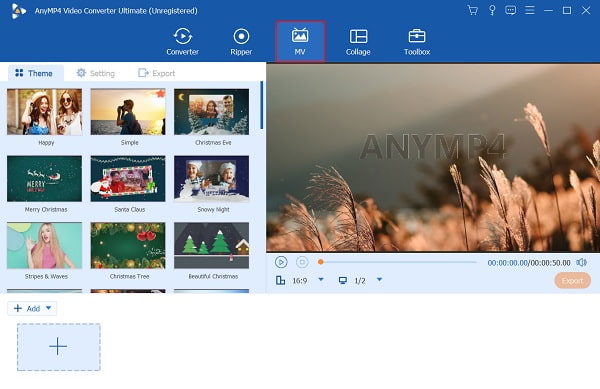
您可以將圖像和視頻添加到 MV 通過點擊功能 +添加 按鈕。 點擊並選擇您將導入電影程序的文件夾中的媒體文件。 您還可以在時間線上按您喜歡的任何順序重新排列媒體文件。
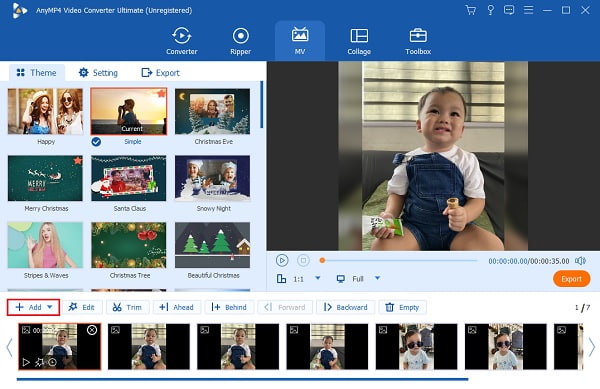
前往 設置 更改電影的背景音樂。 您可以從文件夾中選擇任何歌曲。 點擊並選擇您想要的音樂並將文件導入程序。
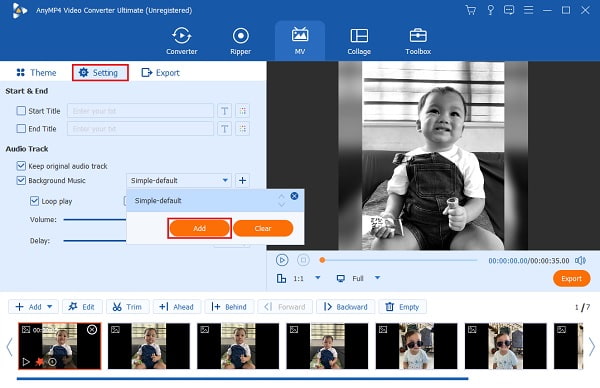
繼續前進 出口 開始將電影保存到您的計算機。 選擇保存視頻的位置以便於訪問。 點擊 開始出口 存儲電影。
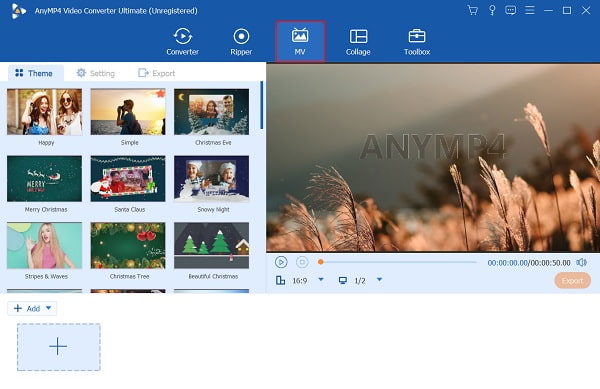
保存電影后,您可以繼續 工具箱 功能和選擇 3D製作器. 此功能會將您的 2D 電影變成 3D 電影。
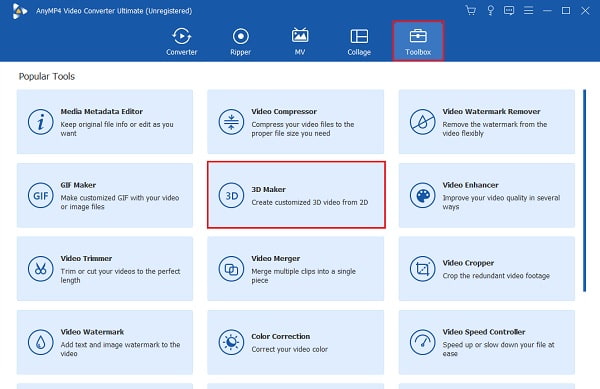
將彈出另一個窗口,您可以在其中將視頻導入程序。 將視頻拖放到提供的空間以開始導入電影。 完成需要幾秒鐘。
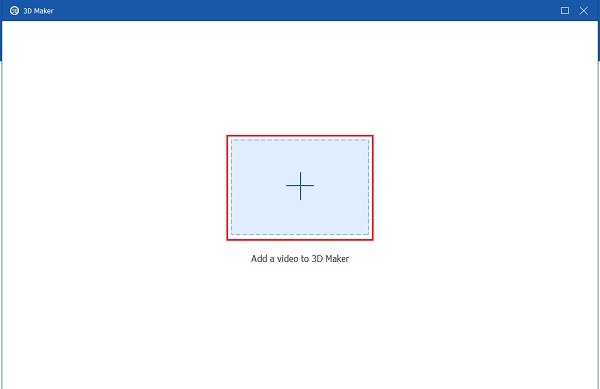
點擊旁邊的下拉列表 浮雕 選擇要應用到 3D 電影的顏色。 您可以選擇紅色/青色、綠色/品紅色和琥珀色/藍色。 最後,單擊 產生3D 創建 3D 電影。 欣賞您新製作的 3D 電影。
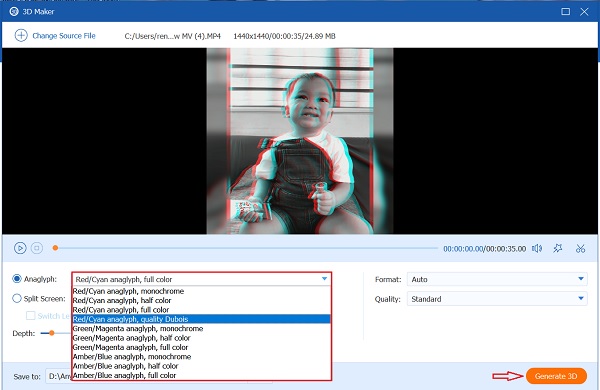
Adobe After Effects 是一款桌面軟件,您可以在其中自由創建電影標題、轉場、介紹等。您還可以使用它來應用視覺效果、動態圖形、合成和計算機動畫。 該工具確實令人印象深刻,但與其他任何軟件一樣,它也有缺點。
After Effects 不適合初學者,因為它使用起來很複雜,而且價格昂貴,對於普通用戶來說是昂貴的。 無論如何,您都可以創建 3D 文本、圖像甚至視頻。 After Effects 將其稱為合成。 在這一部分中,您將學習如何在 After Effects 中製作 3D 電影。 閱讀下面的指南步驟,了解如何正確使用該程序。
啟動 Adobe After Effects 並導入在視頻幀前面彈出的視頻。 這將幫助您在放置白線時輕鬆創建具有附加 3D 效果的視頻。
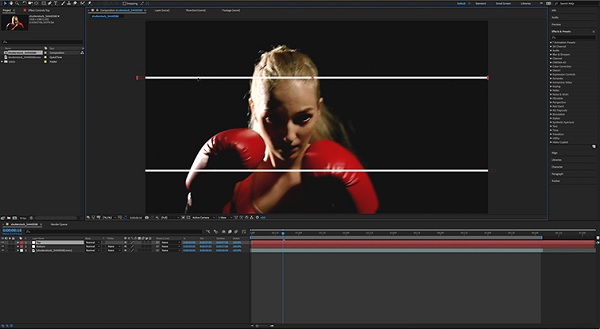
Rotoscoping 聽起來像是編輯中乏味的部分,但這種方法很簡單。 您需要在實體上創建一個蒙版。 右鍵單擊並選擇 面具>新面具。 更改 加入 模式 減去 阻擋面罩內的固體。
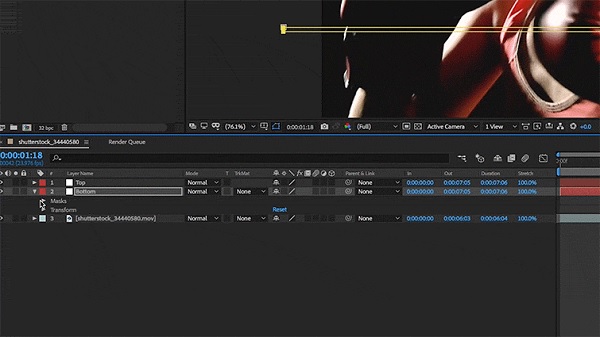
在要在前景中彈出的視頻中找到一個點。 開始為蒙版設置關鍵幀以阻擋前景部分上的白線。 繼續設置關鍵幀,直到它完全穿過白線。
將白線完全轉描到分割深度後,繼續導出視頻。 您可以按原樣保存或製作 GIF 副本。 保存並關閉程序。 點擊這裡了解如何 在 After Effects 中創建幻燈片.

如果您正在尋找一款免費的 3D 電影製作在線工具,您可以嘗試使用 FlexClip。 這是一個在線程序,您可以在其中為促銷、介紹、電影剪輯等創建 3D 視頻設計。 您可以藉助免費模板、配樂、圖像、視頻等製作精彩的 3D 視頻。除此之外,您還可以製作 3D 文本,這非常適合學校項目。 您可以按照以下指南使用 FlexClip 免費在線製作 3D 電影。
進入 FlexClip 官網,點擊 製作免費視頻 開始製作 3D 電影。
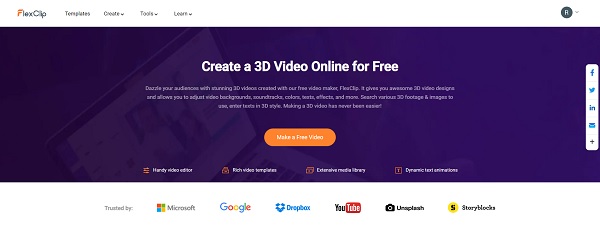
在下一頁上,您將為電影選擇模板。 使用搜索欄並輸入 3D 查看 3D 視頻的模板。 點擊您選擇的模板並選擇 時間線模式 以獲得更好的自定義。
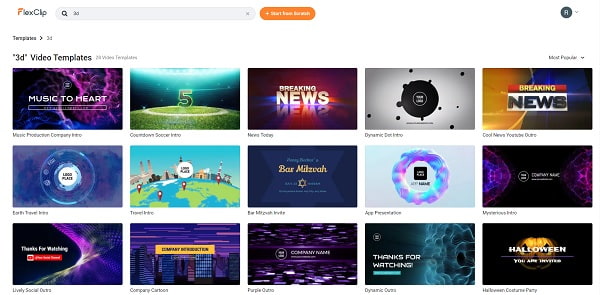
使用左側的菜單編輯您的電影。 您可以上傳您的媒體文件或使用在 Internet 上找到的媒體文件。 將圖像、視頻和音樂拖放到界面下方的時間軸上。
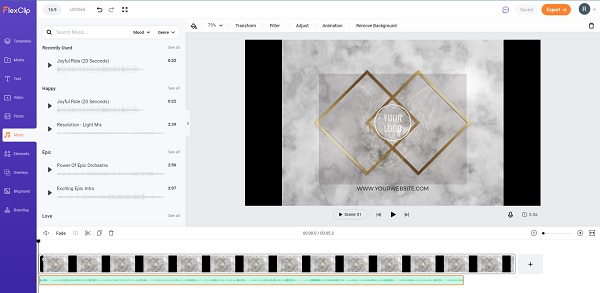
擊中 出口 開始保存 3D 視頻。 您可以將項目導出並保存為視頻文件或 GIF,也可以選擇您喜歡的分辨率。 點擊這裡了解如何 在 Android 上製作電影.
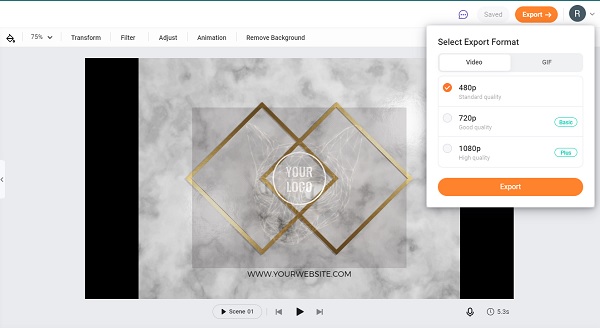
你可以在 iPad 上製作 3D 電影嗎?
是的。 您可以在 Apple App Store 免費下載 3D Video Maker。 這也可以在 iPhone 和 Mac 設備上下載。
什麼是3D電影?
3D 電影基本上是同時播放兩個電影剪輯,而每個影片只能用一隻眼睛看到,從而產生深度錯覺。 這並不遙遠,因為您還可以使用 3D 或 VR視頻轉換器.
什麼文件格式是 3D 電影?
3D 電影的兩種常見格式是 .3mm 和 .vmm。
我們已經涵蓋了我們需要了解的基本知識 如何製作 3D 電影 在家裡獨自努力。 您對結果滿意嗎? 借助這個功能強大的工具,3D 電影製作變得更加容易, Video Converter Ultimate. 您不僅可以製作令人驚嘆的 2D 電影和視頻,還可以輕鬆地將它們轉換為 3D 電影和視頻。 您將永遠找不到像這個工具一樣方便的工具。 立即製作您的 3D 電影,並與您的朋友一起觀看。
更多閱讀
了解如何使用免費應用程序在 iPhone 上快速創建電影的不同方法。 這篇文章將使您成為僅用手機製作電影的專業人士。
適用於 Android 和 iPhone 6 的 2024 款最佳電影製作應用程序
在 Android 和 iPhone 上的數千個應用程序中發現最好的電影製作應用程序。 本指南將為您提供所需的關於它們中的每一個的信息。
掌握如何使用電腦、網絡瀏覽器和 iPhone 製作視頻的方法。 閱讀整篇文章以了解有關這些易於遵循的方法的更多信息。
本文提供在線和離線頂級電影製作人,幫助您順利製作視頻。 從此列表中為您的下一個電影項目選擇任何程序。